Paling sering, Safari jalan sampurna dina Mac urang. Nanging, aya waktos nalika browser janten sluggish sareng nyandak salamina pikeun muka halaman wéb. Nalika Safari rada laun, sateuacan ngaléngkah langkung jauh, urang kedah:
- Pastikeun Mac atanapi MacBook urang gaduh sambungan jaringan aktip;
- Maksakeun kaluar browser sareng buka deui pikeun ningali naha masalahna berlanjut.
- Upami masalahna tetep, cobian trik ieu pikeun nyepetkeun Safari dina Mac anjeun.
Tetep Mac Anjeun Up-to-date
Versi Safari pang anyarna gaduh kinerja anu langkung saé tibatan vérsi sateuacana sabab Apple tetep ngalereskeun bug anu parantos kapanggih. Anjeun kudu ngamutahirkeun Mac OS Anjeun pikeun meunangkeun Safari panganyarna. Ku kituna, salawasna pariksa lamun aya OS anyar pikeun Mac Anjeun . Upami aya, kéngingkeun apdet.
Robah Setélan Pilarian dina Mac
Buka Safari, teras klik Karesep > Pilarian . Robah setélan dina ménu Pilarian sareng tingali upami parobihan ngajantenkeun bédana kana kinerja Safari;
Ngarobah Search Engine mun Bing atawa sababaraha mesin séjén, teras balikan deui Safari tur tingal lamun ngajalankeun gancang;
Pupus centang pilihan pilarian pinter . Kadang fitur tambahan ieu ngalambatkeun browser. Ku alatan éta, cobian pupus centang saran mesin pencari, saran Safari, milarian halaman wéb gancang, preload top hits, jsb.

Hapus Caches Browser
Cache disimpen pikeun ningkatkeun kinerja Safari; kumaha oge, lamun file cache ngumpulkeun nepi ka tingkat nu tangtu, éta bakal butuh salamina pikeun browser pikeun ngalengkepan tugas pilarian. Ngabersihan cache Safari bakal ngabantosan nyepetkeun Safari.
Ngabersihan sacara manual Safari Caches Payil

1. Buka na Karesep panel dina Safari.
2. Milih Maju .
3. Aktipkeun Témbongkeun Ngembangkeun ménu.
4. Klik dina Ngembangkeun dina ménu bar.
5. Tina daptar turun-handap, pilih caches kosong .
Upami kumaha waé léngkah-léngkah di luhur henteu tiasa dianggo, anjeun ogé tiasa mupus cache ku ngahapus file cache.db dina Finder:
Dina Finder, klik indit > Pindah ka Polder ;
Lebetkeun jalur ieu dina bar teang: ~/Library/Caches/com.apple.Safari/Cache.db ;
Bakal maluruh file cache.db of Safari. Ngan ngahapus file langsung.
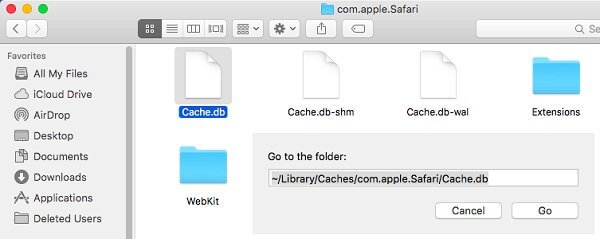
Anggo Mac Cleaner pikeun Ngabersihan Payil Caches
Mac Cleaners kawas MobePas Mac Cleaner ogé gaduh fitur ngabersihan cache browser. Upami anjeun henteu ngan ukur nyepetkeun Safari tapi ogé ningkatkeun kinerja Mac anjeun, anjeun salawasna tiasa nganggo program dina Mac anjeun.
Pikeun ngabersihan cache browser dina Mac:
Lengkah 1. Ngundeur Mac Cleaner .
Lengkah 2. Jalankeun MobePas Mac Cleaner. Milih Smart Scan sareng ngantepkeun program nyeken file sistem anu teu diperyogikeun dina Mac anjeun.

Lengkah 3. Di antara hasil scan, pilih Cache Aplikasi .

Lengkah 4. Keletik browser tangtu teras klik Beresih .
Lian ti Safari, MobePas Mac Cleaner ogé tiasa ngabersihan cache tina panyungsi anjeun anu sanés, sapertos Google Chrome sareng Firefox.
Saatos ngahapus file cache Safari, balikan deui Safari sareng tingali upami éta dimuat langkung gancang.
Hapus File Préferénsi Safari
Payil preferensi dipaké pikeun nyimpen setélan preferensi Safari. Upami seueur waktos-kaluar nalika ngamuat halaman wéb dina Safari, mupus file pilihan Safari anu tos aya mangrupikeun ide anu saé.
Catetan: Preferensi Safari anjeun sapertos halaman utama standar bakal dipupus upami filena dihapus.
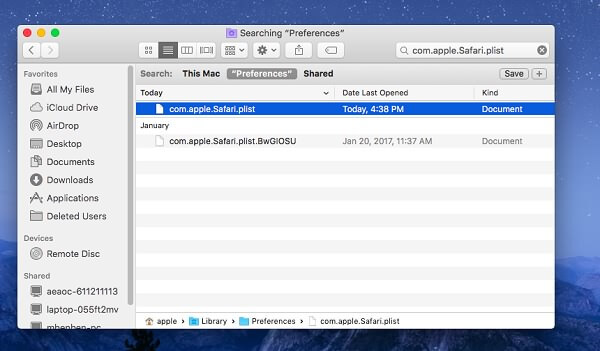
Lengkah 1. Buka Panyungsi .
Lengkah 2. Tahan éta Alt/Pilihan tombol mun anjeun klik indit dina ménu bar. The folder perpustakaan bakal muncul dina menu turun-handap.
Lengkah 3. Milih Perpustakaan > Karesep polder.
Lengkah 4. Dina bar teang, ngetik: com.apple.Safari.plist . Pastikeun anjeun parantos milih Préferénsi tapi sanés Mac Ieu.
Lengkah 5. Ngahapus com.apple.Safari.plist berkas.
Nonaktipkeun ekstensi
Upami aya ekstensi dina Safari anu anjeun henteu peryogikeun ayeuna, pareuman alat pikeun nyepetkeun browser.

Lengkah 1. Buka browser.
Lengkah 2. Pencét Safari di belah kénca juru luhur
Lengkah 3. Tina menu turun-handap, pilih Karesep .
Lengkah 4. Teras klik Ékstensi .
Lengkah 5. Pupus centang ekstensi pikeun nganonaktipkeun aranjeunna.
Lebet sareng Akun Lain
Rekening pangguna anu anjeun anggo ayeuna tiasa janten masalah. Coba asup ka Mac anjeun nganggo akun anu sanés. Upami Safari ngajalankeun langkung gancang sareng akun anu sanés, anjeun panginten badé ngalereskeun kasalahan dina léngkah ieu:
Lengkah 1. Buka Sorotan sareng ngetik Utiliti piringan pikeun muka aplikasi.
Lengkah 2. Klik hard drive Mac Anjeun tur pilih Pitulung mimiti di luhur.
Lengkah 3. Pencét Lumpat dina jandela pop-up.

Upami anjeun gaduh patarosan langkung seueur ngeunaan ngagunakeun Safari dina Mac, tong ragu ninggalkeun patarosan anjeun di handap. Kami ngarepkeun anjeun gaduh pangalaman pangguna anu saé sareng Safari.

